ElasticSearch安装配置相关
Docker拉取镜像
获取ElasticSearch本体镜像
1 | # 安装需要的版本 |
获取Kibana镜像(可视化管理工具,不是必须的)
1 | # 安装与ES对应的版本 |
Docker启动命令
1 | # Elasticsearch启动 |
1 | # Kibana启动 |
ES配置文件
在启动完成ES之后,进入容器内部
1 | docker exec -it elasticsearch /bin/bash |
使用vi工具打开config目录下elasticsearch.yml文件,按需修改

PS:首次学习接触ES,docker部署完成后访问127.0.0.1:9200端口发现获取不到值,可以将ES配置文件中的 xpack.security.enrollment.enabled: true 设置为false,关闭安全验证,就可以访问了,否则,需要设置ES账号密码
ES设置账号密码
首先按上文提到的进入到es的config目录下找到elasticsearch.yml文件修改添加以下配置
1 | xpack.security.enabled: true |
修改完成后重启docker容器,在启动完成ES之后,进入容器内部
1 | # 进入容器内部 |
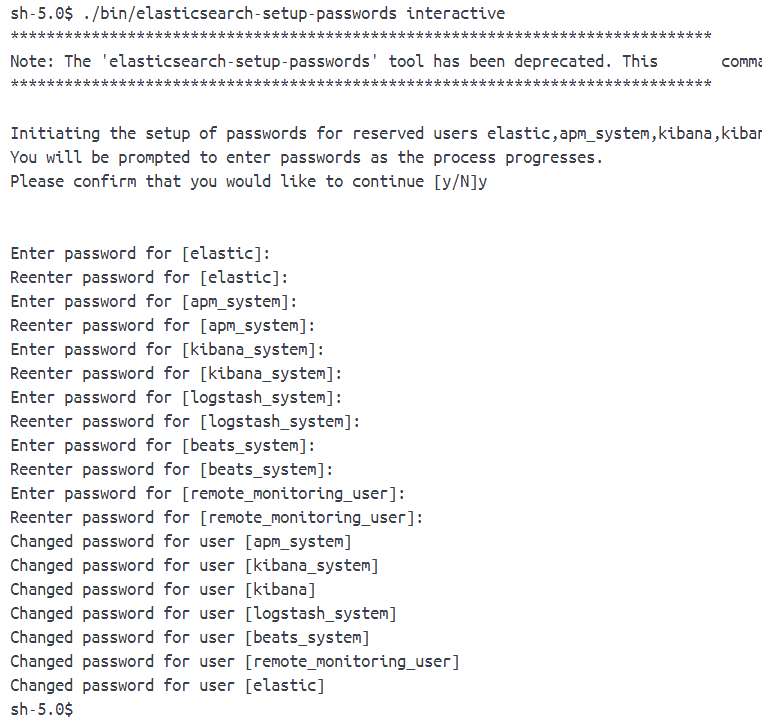
按提示全部输入完密码之后,密码就设置完了
账号默认为:elastic
IK分词器安装
IK分词器是一种开源好用的中文分词工具,结合elasticsearch使用
1 | # 在线安装 注意版本和ES对应 |
本博客所有文章除特别声明外,均采用 CC BY-NC-SA 4.0 许可协议。转载请注明来源 pyf的日记!
